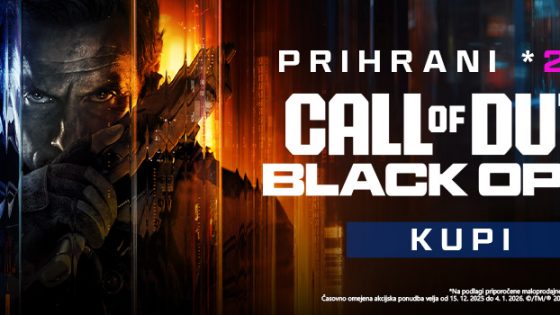Prenesimo zaznamke iz brskalnika Firefox v brskalnik Chrome

Ste morda eden tistih, ki razmišljajo o prestopu iz brskalnika Mozilla Firefox na brskalnik Google Chrome ali pa so to že storili? Pri prehodu na Chrome se vam splača iz Firefoxa prenesti vse zaznamke, saj vam ustvarjanje novih, še posebej, če jih imate veliko, lahko vzame precej časa. Način prenašanja zaznamkov iz brskalnika Firefox v brskalnik Chrome je sledeč:
1. Najprej bomo izvozili zaznamke iz brskalnika Firefox. To storimo tako, da zgoraj kliknemo na Zaznamki (Bookmarks) in za tem izberemo opcijo Upravljanje zaznamkov … (Organize Bookmarks…).
2. Odprlo se nam je novo okno, s pomočjo katerega bomo zaznamke izvozili. Kliknimo v zgornjem delu na Uvozi in arhiviraj (Import and Backup) in za tem še na Izvozi HTML… (Export HTML…).
3. Našo HTML datoteko z zaznamki shranimo nekam na računalnik. Ko jo shranimo, lahko brskalnik Firefox zapremo.
4. Sedaj odprimo brskalnik Chrome in v njegovem desnem zgornjem kotu kliknimo na ikono za njegovo upravljanje ter v njej izberimo opcijo Upravitelj zaznamkov (Bookmark manager).
5. Odprl se nam je nov zavihek, v katerem kliknimo na Urejanje (Edit) in za tem še na Uvozi zaznamke (Import bookmarks).
6. Sedaj odprimo datoteko, ki smo jo shranili na računalnik (točka 3). Vsi zaznamki se nam bodo za tem uvozili v posebno mapo z imenom Uvoženo (Imported).
7. Če želimo vse ali pa samo posamezne zaznamke iz mape Uvoženo videti v Chromovi vrstici z zaznamki, jih moramo najprej označiti in kopirati s pomočjo desnega gumba na miški. Za tem pa moramo klikniti še na mapo čisto na vrhu z imenom Vrstica z zaznamki (Bookmarks bar) in te zaznamke v njo prilepiti. Vse zaznamke, ki smo jih uvozili v brskalnik Chrome, pa sicer lahko najdemo tudi na desni strani Chromove vrstice z zaznamki v mapi Drugi zaznamki (Other bookmarks).
Prijavi napako v članku